学生や専門家がPDF文書を扱う際、統一されたレイアウトと書式設定は非常に重要です。PDF内の改ページを適切に設定することで、ページの終わりと始まりが明確になり、文書の読みやすさが向上します。また、印刷時には改ページが各ページの境界を定義するため、整った形で出力できます。
しかし、PDFはWord文書のように自由に編集できる形式ではないため、ユーザーが直接改ページを追加したり削除したりすることは簡単ではありません。そこで本記事では、さまざまなPDF編集ツールを使ってPDFに改ページを挿入したり、不要な改ページを削除したりする方法を詳しく解説します。
パート 1:PDFのページ区切りとは何ですか?
PDFにおける改ページとは、あるページの終わりと次のページの始まりを示すマーカーのことです。文書内のコンテンツのレイアウトを制御するための重要な書式設定要素として機能します。特に、他の形式の文書をPDFに変換する場合には、文書の構造と整ったレイアウトを維持するために不可欠です。
PDFの改ページを設定することで、コンテンツが自然に流れ、読みやすい形式で表示されるようになります。作成者は手動で改ページを追加することも、文書の長さやフォーマットに応じて自動的に挿入させることも可能です。改ページによって、印刷時や画面表示時にテキストや画像が適切に配置され、整った文書を提供できます。
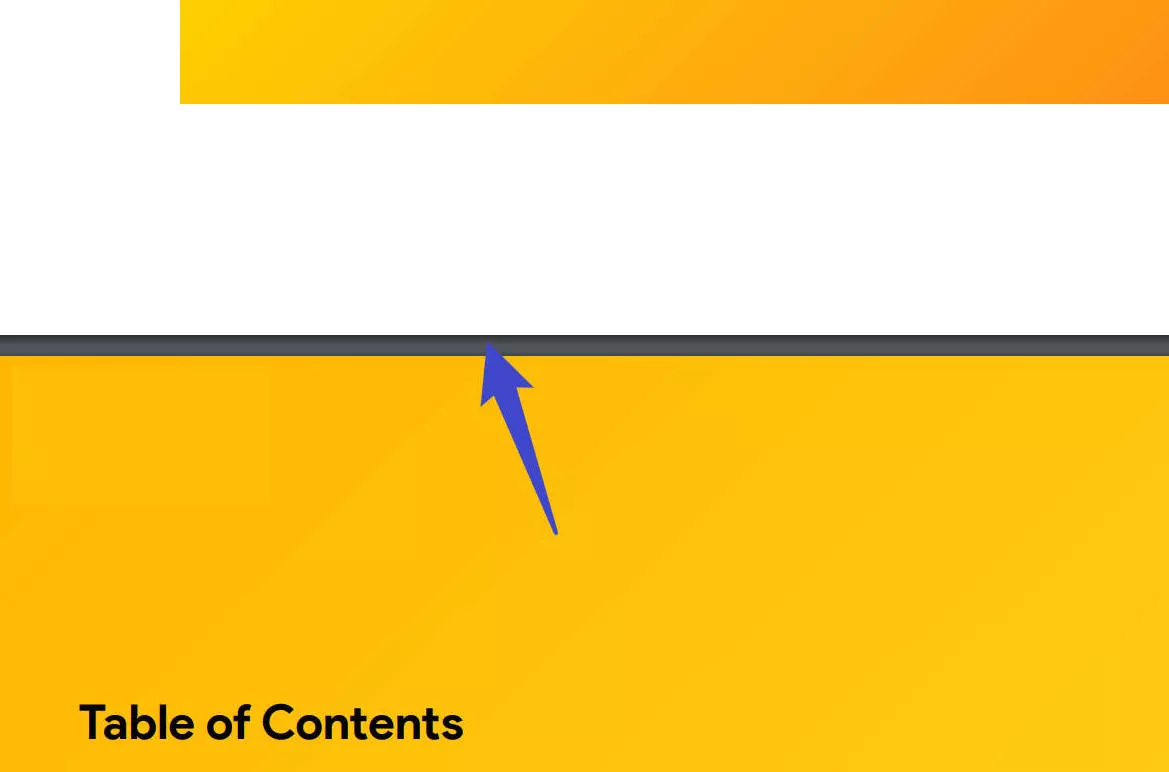
パート 2:PDFにページブレークを挿入できますか?
改ページとは、PDF文書内の1ページの終わりと次のページの始まりを示す重要な書式設定です。印刷時にフォーマットやレイアウトを維持するのにも役立ちます。しかし、PDFは通常編集が制限された形式であるため、WordやExcelのように直接改ページを挿入することはできません。
とはいえ、専用のPDF編集ツールを使用すれば、PDFの1ページを複数ページに分割したり、新たな改ページを挿入したりすることが可能です。たとえば、UPDFを使用すると、簡単な操作でPDF文書に改ページを追加できます。
パート 3: PDFページにページブレークを挿入する方法
UPDFは、他の高価なPDFエディタとは異なり、PDFに改ページを挿入できる機能をサポートしています。1ページを水平または垂直に分割することで、PDF文書のページ構成を損なわずに情報を正確に2ページに分けることができます。
ここでは、UPDFで改ページを追加する2つの方法をご紹介します。
方法1:ページ分割機能を使ってPDFに改ページを挿入する
ステップ1:ページ切り取りツールにアクセスする
- UPDFをダウンロードして最新バージョンにアップデートします。
Windows • macOS • iOS • Android 100%安全
- 「ファイルを開く」をクリックしてPDFをインポートし、左側パネルの「ツール」から「分割」を選択します。
- 「分割方法」パネルでは、水平・垂直方向の両方で改ページを挿入できます。
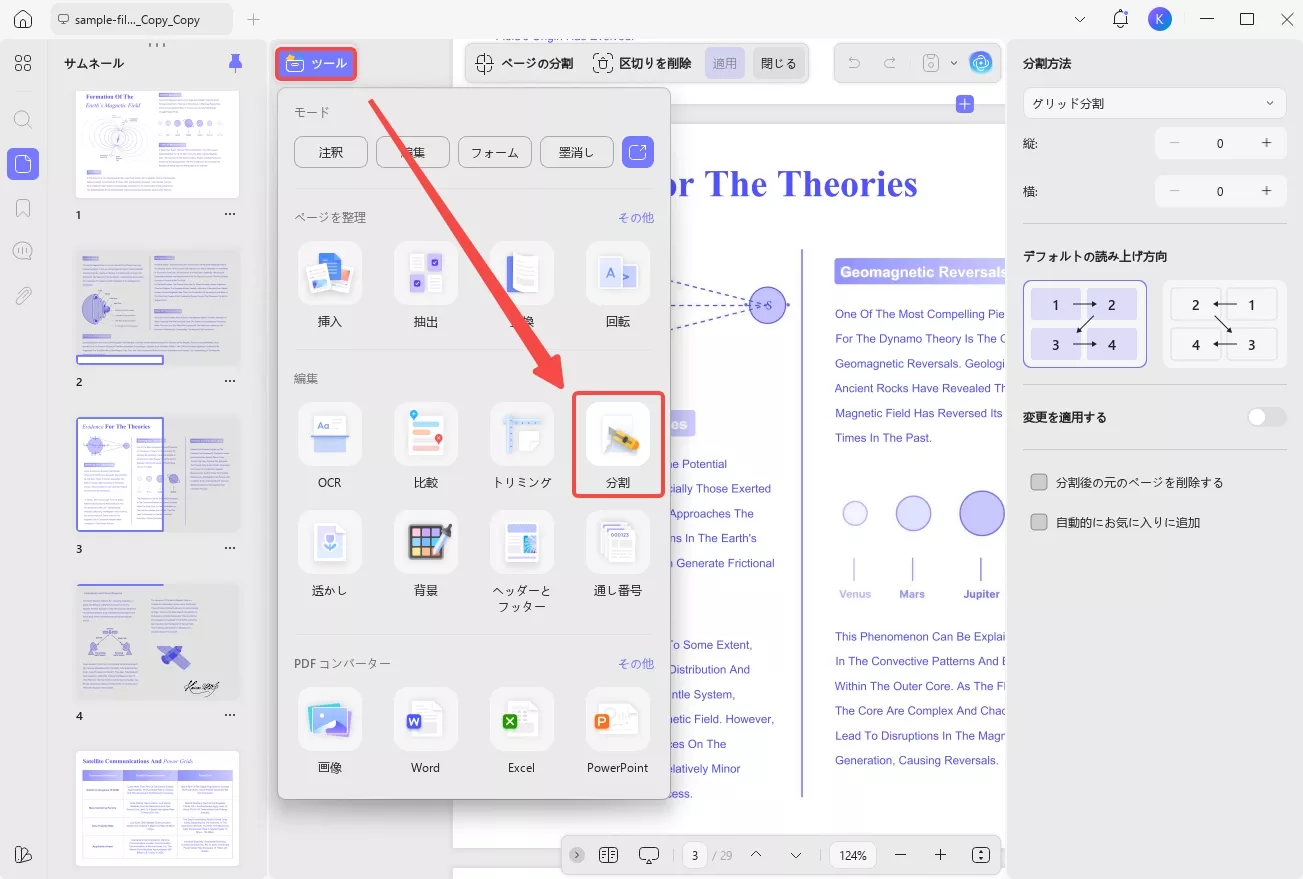
ステップ2:PDFの改ページを挿入する
- 「+」ボタンをクリックして分割線を追加します。
- 分割数や間隔を「分割方法」セクションで指定します。
- PDF全体に設定を適用したい場合は「Apply Changes」を有効化します。
- 最後に「分割」ボタンを押して改ページを挿入します。
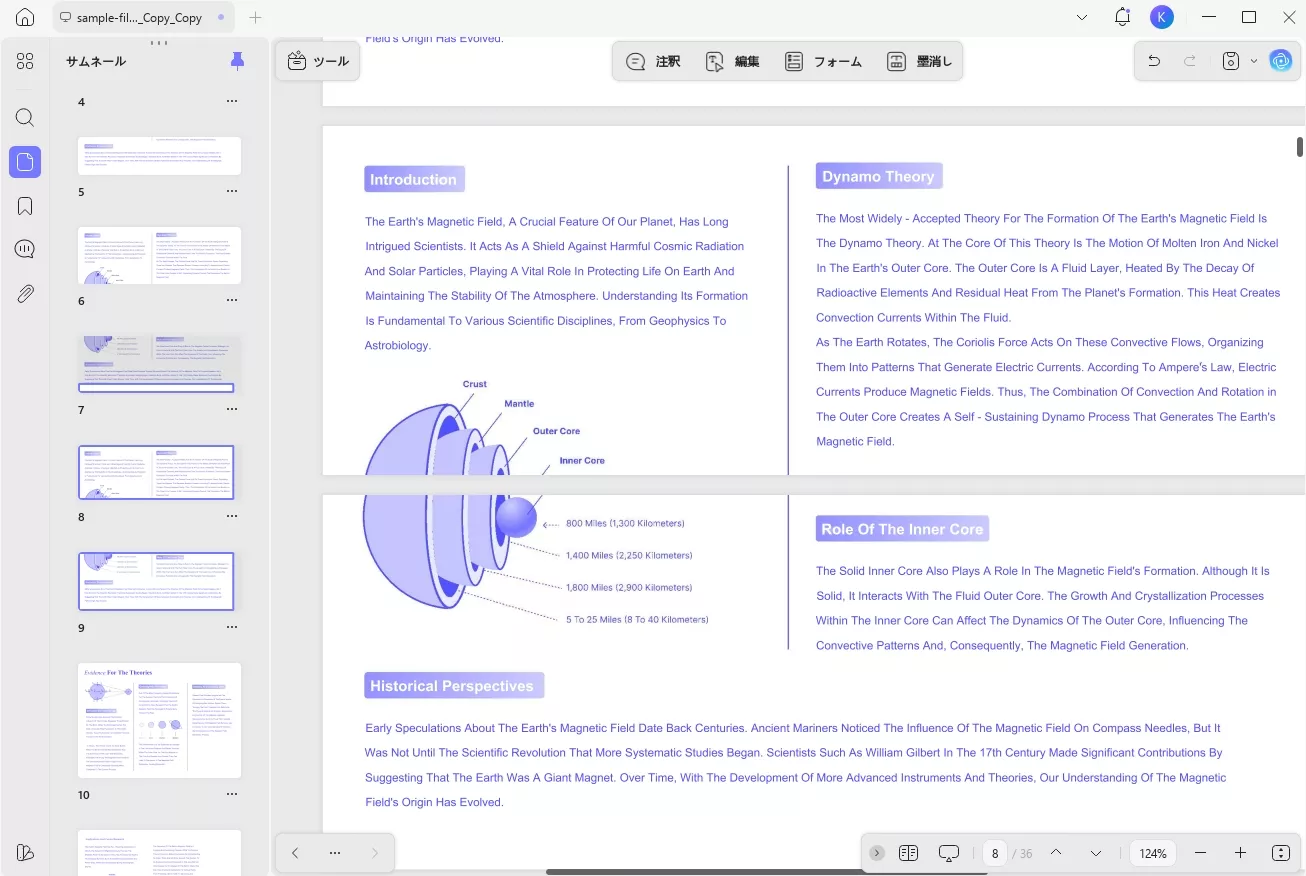
方法 2: 手動でPDFに改ページを挿入する
ステップ1:UPDFを開きPDFファイルを読み込む
UPDFをダウンロードしてインストール後、「ファイルを開く」でPDFをインポートします。
Windows • macOS • iOS • Android 100%安全
ステップ2:目的のページを複製する
左側のサムネイルから改ページを挿入したいページを右クリックし、「複製」を選択します。
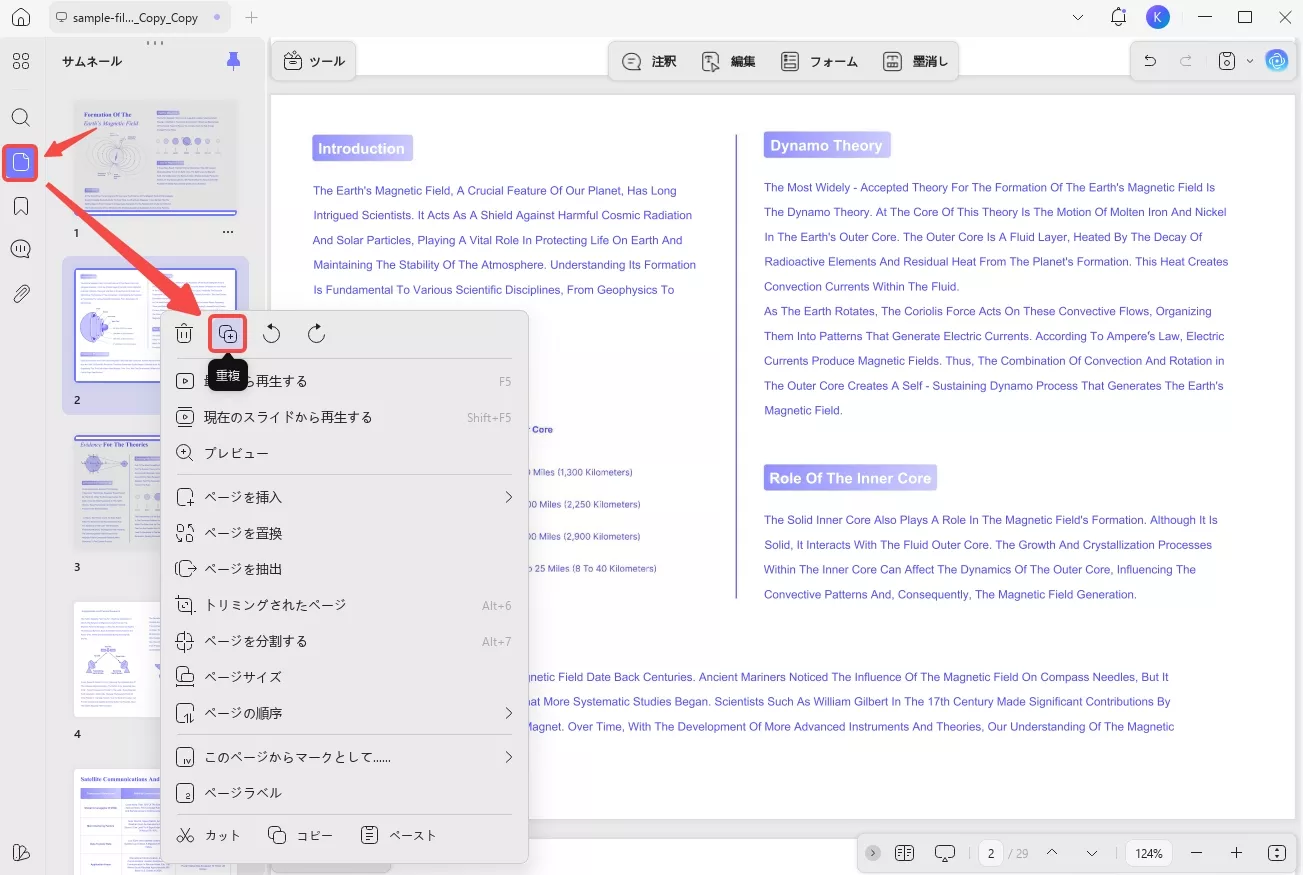
ステップ3:PDFを編集する
- 「ツール」>「編集」を選択して編集モードに入ります。
- 複製した2つのページそれぞれから不要なテキスト、画像、リンクを削除し、改ページを挿入する位置を調整します。
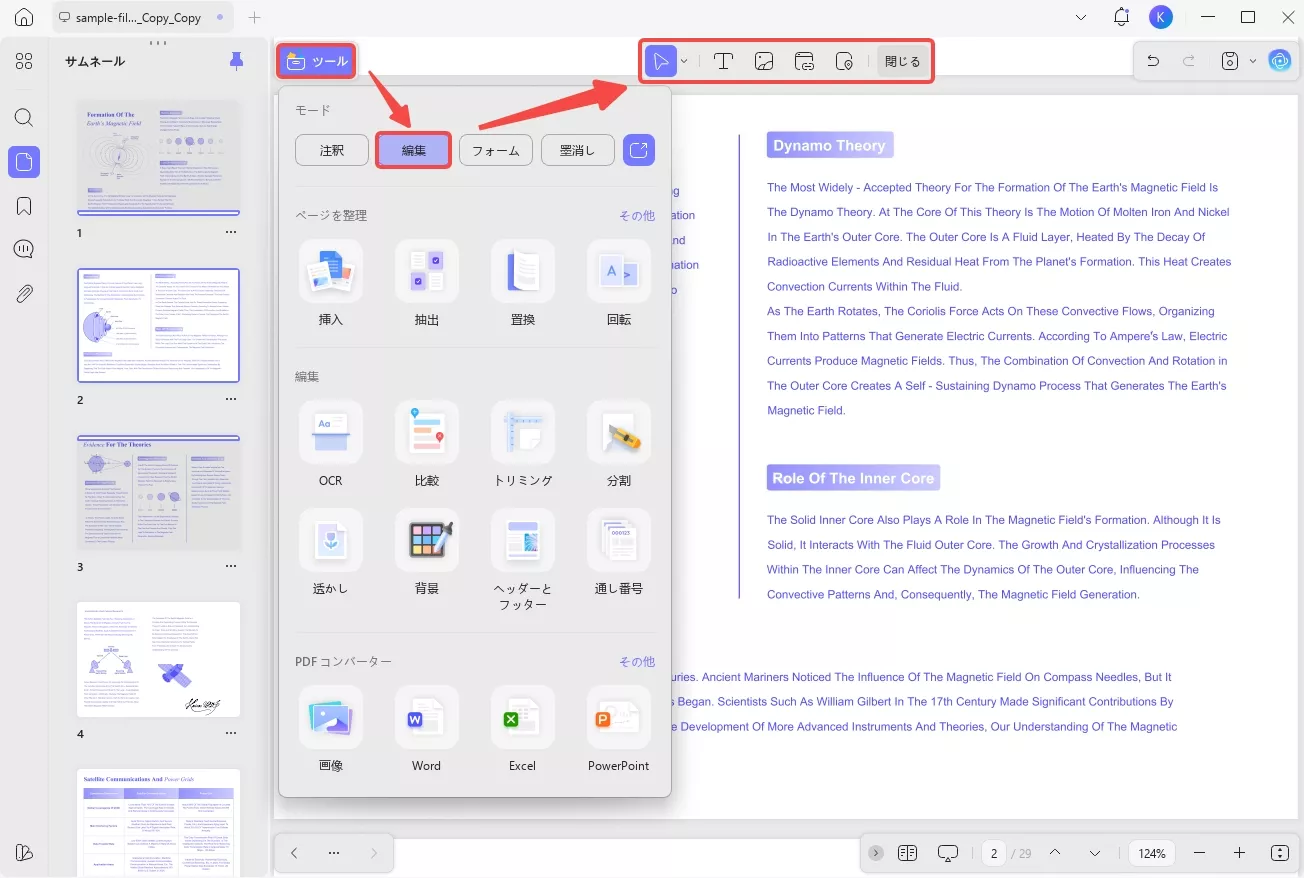
ステップ4:ページを分割して改ページを追加
- 編集したページを分割すると、各ページに必要なコンテンツだけが表示され、自然な改ページが挿入されます。
- コンテンツや画像が半分に切れてしまう心配はありません。
UPDFを使用することで、手動・自動の両方で正確にPDFページに改ページを挿入できます。ページレイアウトを崩さず、読みやすい文書を簡単に作成できるので、ぜひ無料でUPDFをダウンロードしてお試しください。
Windows • macOS • iOS • Android 100%安全
パート4:PDFのページブレークを削除できますか?
PDFフォーマットは基本的に編集が制限されているため、PDFのページブレークを完全に削除することはできません。しかし、Adobe Acrobatを使用すれば、ページブレークを非表示にして、文書をより連続的に表示することは可能です。以下に手順を示します。
Adobe Acrobatでページブレークを非表示にする方法
ステップ1: PDFを開く
Adobe Acrobatを起動し、「ファイルを開く」から対象のPDFをインポートします。
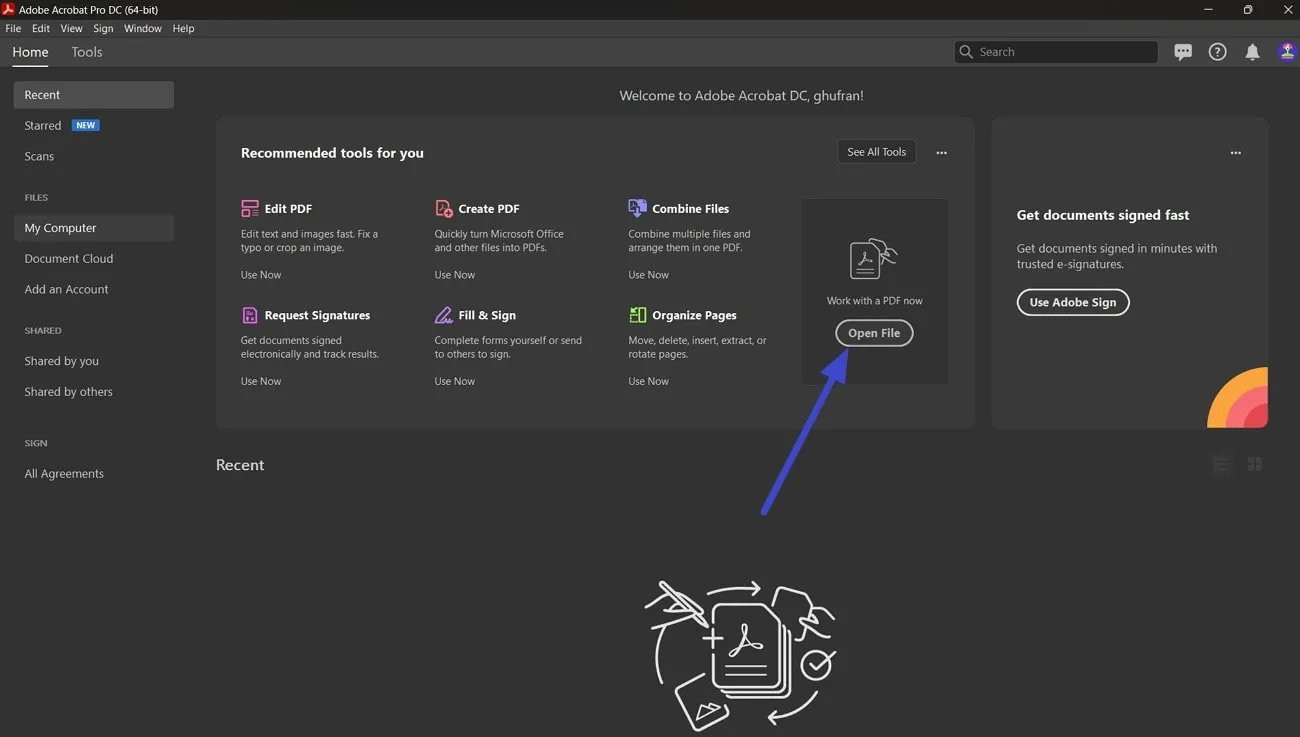
ステップ2: ページ表示設定にアクセス
上部のメニューバーから「表示」をクリックし、ドロップダウンメニューで「ページ表示」にカーソルを合わせます。
ステップ3: ページブレークの非表示
「連続スクロール」または「単一ページ表示(連続スクロールなし)」などのオプションを選択します。これにより、ページ間のブレーク線が非表示になり、文書をスムーズに閲覧できます。
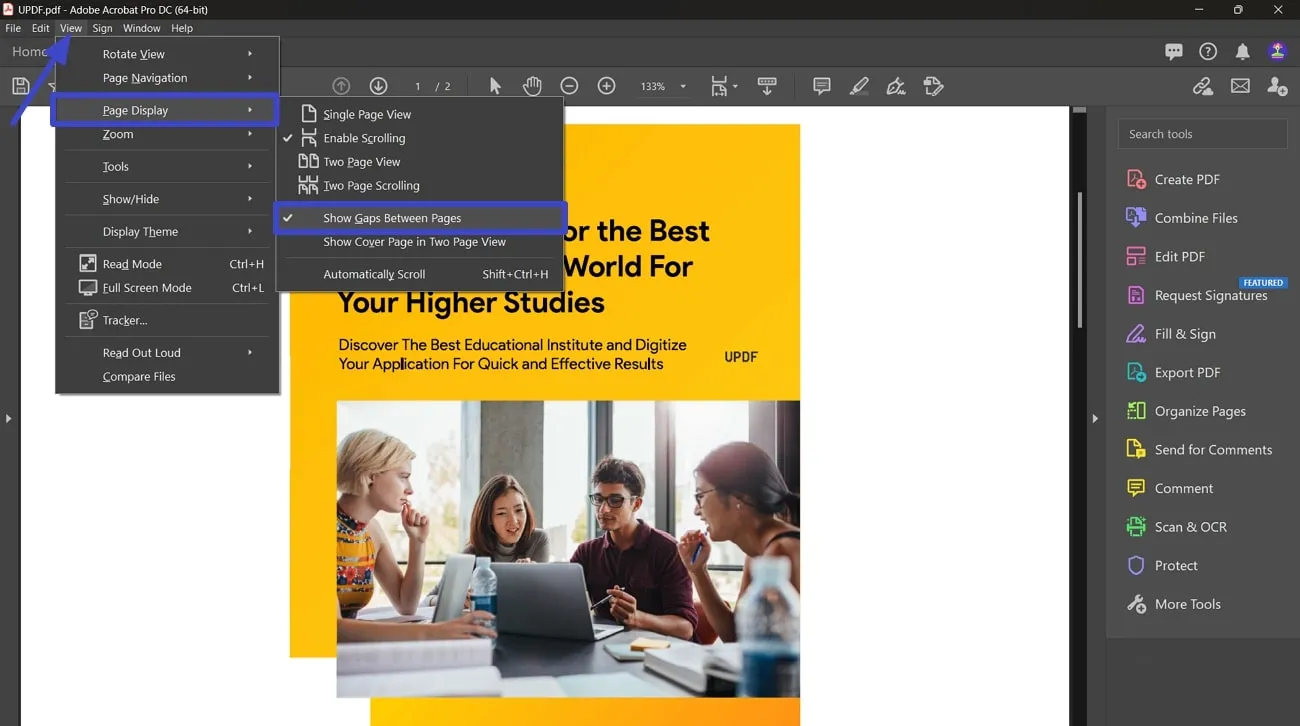
パート 5: UPDFを際立たせる7つの追加機能
すでに説明した通り、UPDFを使えばPDFに改ページを簡単に挿入できます。しかし、このツールの魅力はそれだけではありません。PDF文書を効率的に管理・整理できる追加機能が豊富に備わっています。ここでは、UPDFの主要な7つの機能を詳しく解説します。
1. PDFコンテンツを編集
UPDFでは、PDF内のテキストやフォントスタイルを自由にカスタマイズできます。
- 画像の切り抜きや回転
- 内部リンクやクリック可能なWebリンクの挿入
これにより、PDFを自分のニーズに合わせて完全に編集可能です。
2. PDFへの注釈
UPDFの注釈機能により、PDF文書にハイライトや下線を追加できます。
- 文書への理解と没入感を向上
- 研究資料やレビュー文書などで特に役立つ機能です。
ステッカーや図形を追加して装飾可能
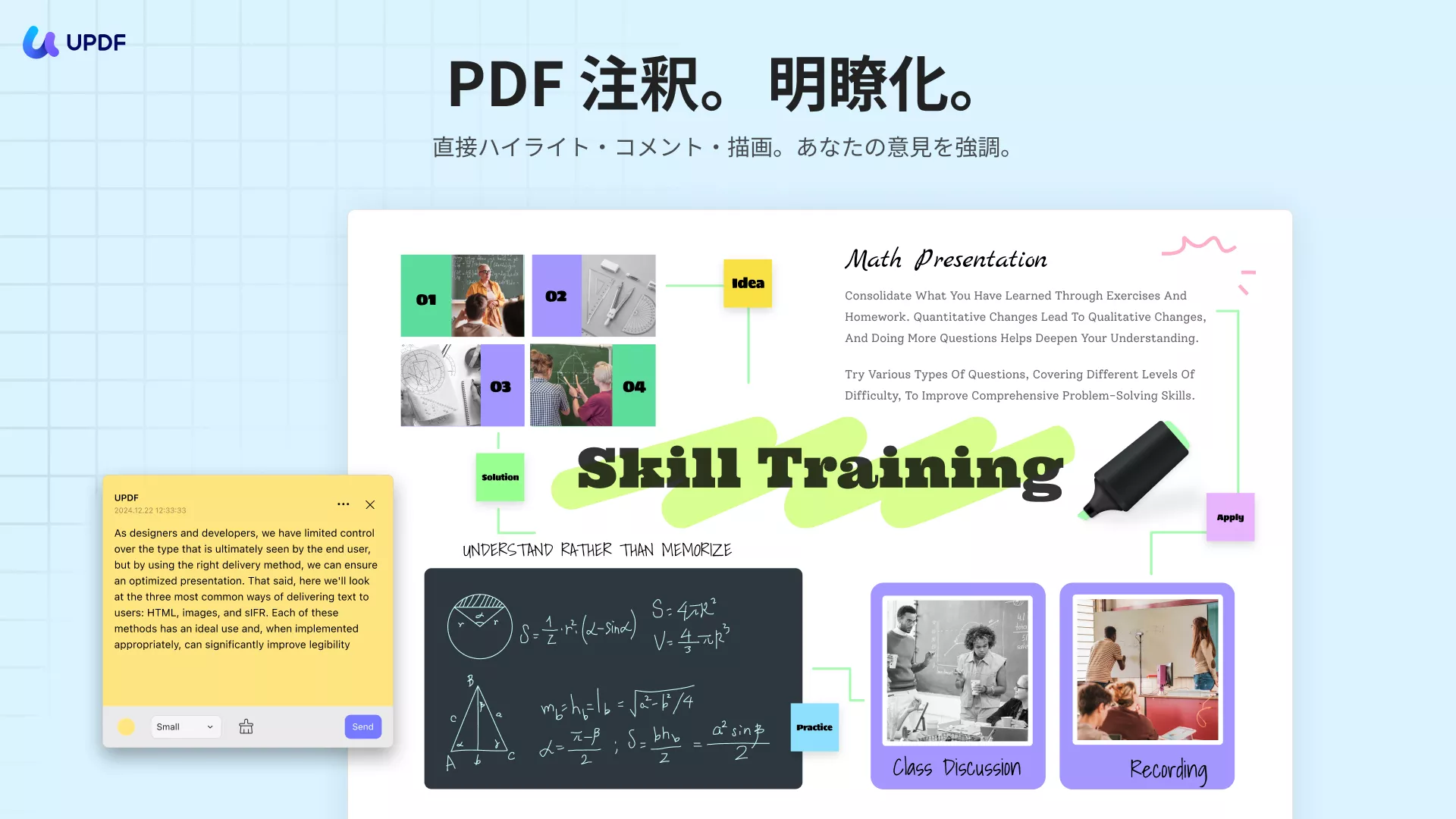
3. ドキュメントの分割
PDFページを自由にトリミングできます。
- 余白の調整
- ページの向き変更
- ページ範囲を指定して一括設定
ページレイアウトを整えて、見やすい文書に仕上げられます。
4. PDFファイルの保護
UPDFはPDFファイルを強力に暗号化し、安全に保管できます。
- 暗号化レベルを選択可能
- 印刷や編集の権限制御
機密情報や契約書など、重要なPDFの保護に最適です
5. PDF理解のためのUPDF AI
UPDF AI機能で、PDF文書の理解が格段に向上します。
- 長文PDFの要約
- 専門用語の解説
- 他言語への翻訳
- コンテンツの洗練や質問応答
AIによって、PDFの情報整理や学習が効率化されます。
6. PDFの高度な編集
UPDFの編集機能で、文書内の特定の情報を非表示にできます。
- テキストや画像の検索・編集
- ページ全体の非表示
必要に応じてコンテンツを整理・修正できる、柔軟性の高い機能です。
7. PDFに署名
UPDFでは、電子署名やデジタル署名を追加可能です。
- 契約書や法務文書の真正性を確保
- 印刷して署名する手間を削減
文書の信頼性を高める実用的な機能です。
Windows • macOS • iOS • Android 100%安全
パート6:PDFに改ページを挿入することによくある質問
Q1. PDF にページ区切りがあるのはなぜですか?
PDFの改ページは、1ページの終わりと次のページの開始を示すためにあります。これにより文書の視覚的構造やレイアウトが維持され、内容を読みやすく整理できます。改ページはPDFの見栄えや印刷時の整列を保つために不可欠です。
Q2. Excelで改ページを挿入できますか?
はい、可能です。Excelでは「ページレイアウト」タブにある「改ページ」機能を使って、シートに水平方向・垂直方向の改ページを手動で挿入できます。シート上のコンテンツが改ページされる場合、自動的に新しいページに続きます。これは特に印刷時に役立ちます。
Q3. Wordで改ページを挿入できますか?
はい、Word文書には改ページ機能が搭載されています。ページの末尾に自動的に改ページを挿入するほか、手動で追加することも可能です。操作は簡単で、「挿入」タブから「改ページ」ツールを選択するだけで挿入できます。
Q4. PDFで改ページを非表示または表示できますか?
PDFはWordのように自由に編集できないため、改ページを削除することはできません。しかし、Adobe Acrobatの機能を使えば、PDF内の改ページを非表示にすることは可能です。表示・非表示の切り替えにより、読みやすさや画面表示を調整できます。
結論
改ページは、文書の内容を整理し、読みやすさや効率を高めるために欠かせない要素です。WordのようにPDFに改ページを挿入したり削除したりすることはできませんが、ページを分割したり、改ページを非表示にしたりする専用ツールを活用することで、文書の構造を自在に調整できます。
UPDFは、PDFに手動で改ページを追加するための「複製」と「編集」機能を提供しており、ユーザーはページを効率的に整理できます。さらに、注釈の追加、PDFの保護、電子署名など、文書管理に必要な多彩な機能も備えています。mycomputerlifeでUPDFの完全なレビューをお読みください。
これらの便利な機能を試したい方は、以下の「無料ダウンロード」ボタンからUPDFをインストールして、PDF編集の快適さを体験してみてください。
Windows • macOS • iOS • Android 100%安全
 UPDF
UPDF
 Windows版UPDF
Windows版UPDF Mac版UPDF
Mac版UPDF iPhone/iPad版UPDF
iPhone/iPad版UPDF Android版UPDF
Android版UPDF UPDF AI オンライン
UPDF AI オンライン UPDF Sign
UPDF Sign PDF編集
PDF編集 PDF注釈付け
PDF注釈付け PDF作成
PDF作成 PDFフォーム
PDFフォーム リンクの編集
リンクの編集 PDF変換
PDF変換 OCR機能
OCR機能 PDFからWordへ
PDFからWordへ PDFから画像へ
PDFから画像へ PDFからExcelへ
PDFからExcelへ PDFのページ整理
PDFのページ整理 PDF結合
PDF結合 PDF分割
PDF分割 ページのトリミング
ページのトリミング ページの回転
ページの回転 PDF保護
PDF保護 PDF署名
PDF署名 PDFの墨消し
PDFの墨消し PDFサニタイズ
PDFサニタイズ セキュリティ解除
セキュリティ解除 PDF閲覧
PDF閲覧 UPDF クラウド
UPDF クラウド PDF圧縮
PDF圧縮 PDF印刷
PDF印刷 PDFのバッチ処理
PDFのバッチ処理 UPDF AIについて
UPDF AIについて UPDF AIソリューション
UPDF AIソリューション AIユーザーガイド
AIユーザーガイド UPDF AIによくある質問
UPDF AIによくある質問 PDF要約
PDF要約 PDF翻訳
PDF翻訳 PDF付きチャット
PDF付きチャット AIでチャット
AIでチャット 画像付きチャット
画像付きチャット PDFからマインドマップへの変換
PDFからマインドマップへの変換 PDF説明
PDF説明 学術研究
学術研究 論文検索
論文検索 AI校正ツール
AI校正ツール AIライター
AIライター AI宿題ヘルパー
AI宿題ヘルパー AIクイズメーカー
AIクイズメーカー AI数学ソルバー
AI数学ソルバー PDFからWordへ
PDFからWordへ PDFからExcelへ
PDFからExcelへ PDFからPowerPointへ
PDFからPowerPointへ ユーザーガイド
ユーザーガイド UPDFを使いこなすヒント
UPDFを使いこなすヒント よくあるご質問
よくあるご質問 UPDF レビュー
UPDF レビュー ダウンロードセンター
ダウンロードセンター ブログ
ブログ ニュースルーム
ニュースルーム 技術仕様
技術仕様 更新情報
更新情報 UPDF vs. Adobe Acrobat
UPDF vs. Adobe Acrobat UPDF vs. Foxit
UPDF vs. Foxit UPDF vs. PDF Expert
UPDF vs. PDF Expert











